最近不少朋友在玩电脑游戏时遇到“检测到你的驱动版本较低,请更新驱动程序。”的提示。明明电脑配置够用,但游戏就是闪退、卡顿、画面不流畅,这可真让人头大。这类问题多数是驱动过旧导致的,今天就教大家更新显卡驱动到最新版本的方法。

一、为什么会出现“驱动版本较低”提示?
驱动程序是连接硬件(如显卡、声卡、网卡)与操作系统的软件桥梁。驱动版本过低,会导致游戏无法正确调用硬件功能,从而出现性能低下、闪退或画面异常的问题。常见原因包括:
显卡驱动过旧:游戏不断更新,如果显卡驱动太老,会导致游戏无法识别最新的渲染功能。
操作系统更新不及时:Windows 系统的更新也会影响驱动兼容性,尤其是新版本游戏可能需要特定的系统补丁。
误删或损坏驱动:安装或卸载软件时误操作,可能导致驱动文件丢失或损坏。
第三方软件冲突:一些优化或监控软件可能会修改驱动设置,引发游戏报错。
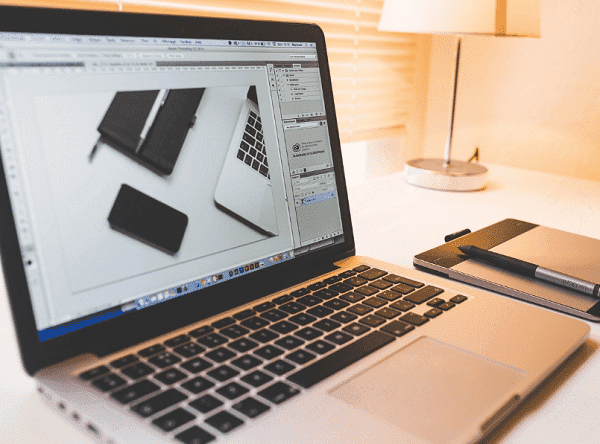
二、快速解决方法
1. 使用“驱动魔术师”自动更新驱动
最省心的方法是使用驱动管理软件“驱动魔术师”。操作简单,只需几步:
下载并安装驱动魔术师最新版。
 好评率97%
好评率97%
 下载次数:3177970
下载次数:3177970
打开软件,点击“立即体检”,自动扫描电脑硬件及驱动版本。
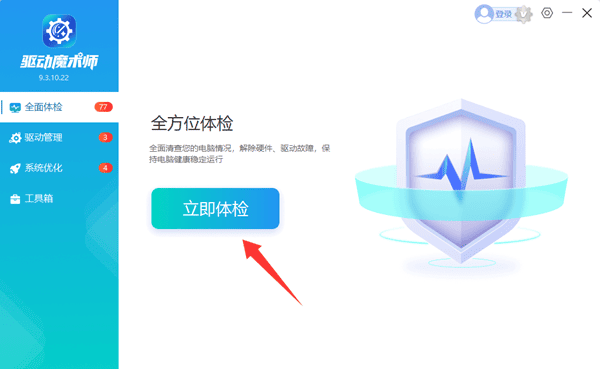
找到显卡、声卡等驱动,如果提示异常,点击“全面修复”即可。
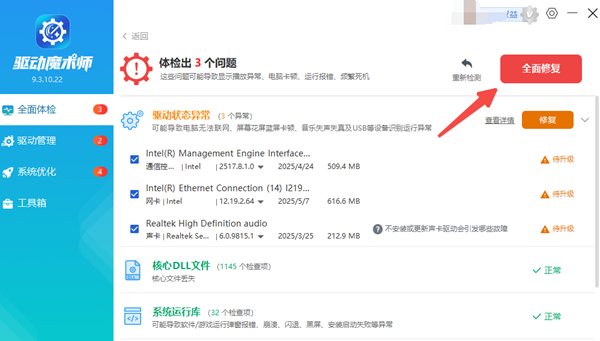
2. 手动下载最新显卡驱动
如果熟悉电脑操作,也可以直接去显卡网站更新,如NVIDIA、AMD、Intel显卡。
下载时注意选择与你电脑系统版本匹配的驱动,避免装错导致系统不稳定。
3. 更新操作系统与必备组件
某些游戏对系统组件有要求,如 DirectX、Visual C++ Redistributable、.NET Framework 等。建议:
打开 Windows 更新,安装所有重要更新。
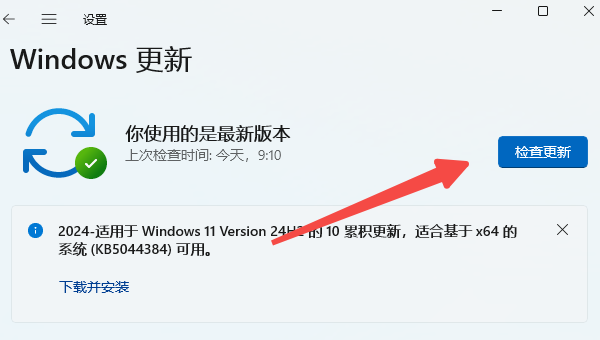
使用驱动魔术师安装最新版本 DirectX 和 VC++ 运行库。
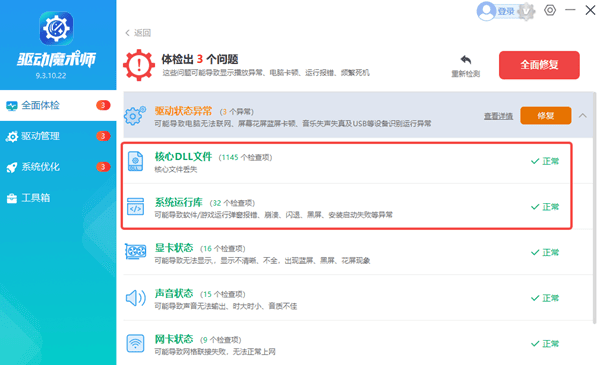
重启电脑后,再次启动游戏。
4. 卸载旧驱动并干净安装
如果更新后仍提示驱动过低,可以尝试干净安装:
使用 DDU(Display Driver Uninstaller)彻底卸载显卡驱动。
重启电脑后,再打开驱动魔术师安装最新版驱动。
确保关闭其他优化软件,以免干扰安装。
5. 检查硬件是否达到游戏配置要求
如果电脑显卡或主板较旧,即便更新驱动,也可能无法满足新游戏需求。此时可以考虑降低游戏画质和分辨率,或者升级显卡或整机硬件。
建议每1-2个月打开“驱动魔术师”检查一次驱动状态,或在新游戏/软件出现兼容问题时主动更新。若网卡、声卡、蓝牙等驱动出现问题,也可以使用驱动魔术师快速修复。







